Astrobilder bearbeiten mit PixInsight
Wir beginnen nach dem teuren kauf und der Installation
Erweiterungen installieren

- https://pixinsight.starnetastro.com/
- https://pixinsight.starnetastro.com/tensorflow/
- https://elveteek.ch/pixinsight-updates/ez-processing-suite/
- https://raw.githubusercontent.com/setiastro/cosmicclarity/main/
- .
- https://www.rc-astro.com/BlurXTerminator/PixInsight
- https://www.rc-astro.com/NoiseXTerminator/PixInsight
- https://www.rc-astro.com/StarXTerminator/PixInsight
- https://www.rc-astro.com/TensorFlow/PixInsight/GPU
- https://www.rc-astro.com/TensorFlow/PixInsight/CPU
- https://www.cosmicphotons.com/pi-scripts/bfke/
- https://www.cosmicphotons.com/pi-scripts/nbcolourmapper/
- https://www.cosmicphotons.com/pi-scripts/colormask/
- https://www.cosmicphotons.com/pi-scripts/screenstars/
- https://www.cosmicphotons.com/pi-scripts/starreduction/
- https://www.cosmicphotons.com/pi-modules/narrowbandnormalization/
- https://www.ideviceapps.de/PixInsight/Utilities/
Dann „Check Updates“ und warten
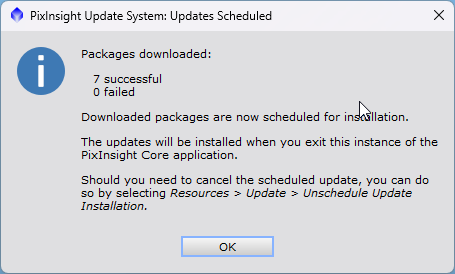
Der erste Batch-Lauf
Zuerst einen Cosmetic Correction um die HotPixel zu entfernen.
Wir suchen CosmeticCorrection und klicken es an
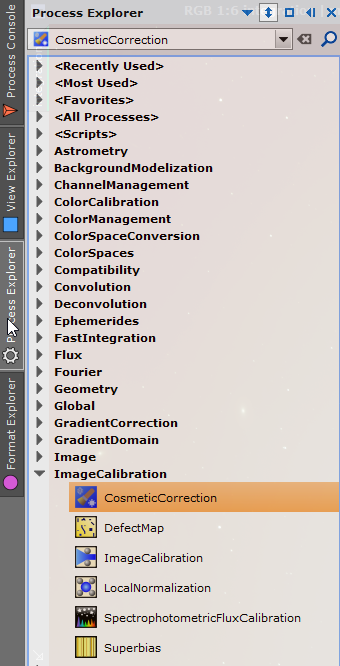
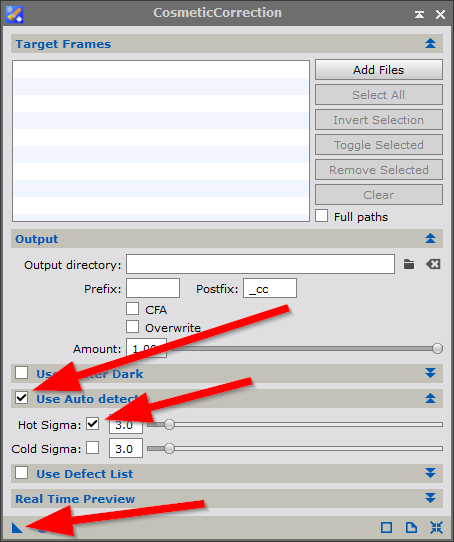
Machen folgende Einstellungen und ziehen das Makro dann mit dem Dreieck auf den PI-Desktop
Jetzt steht warten an:
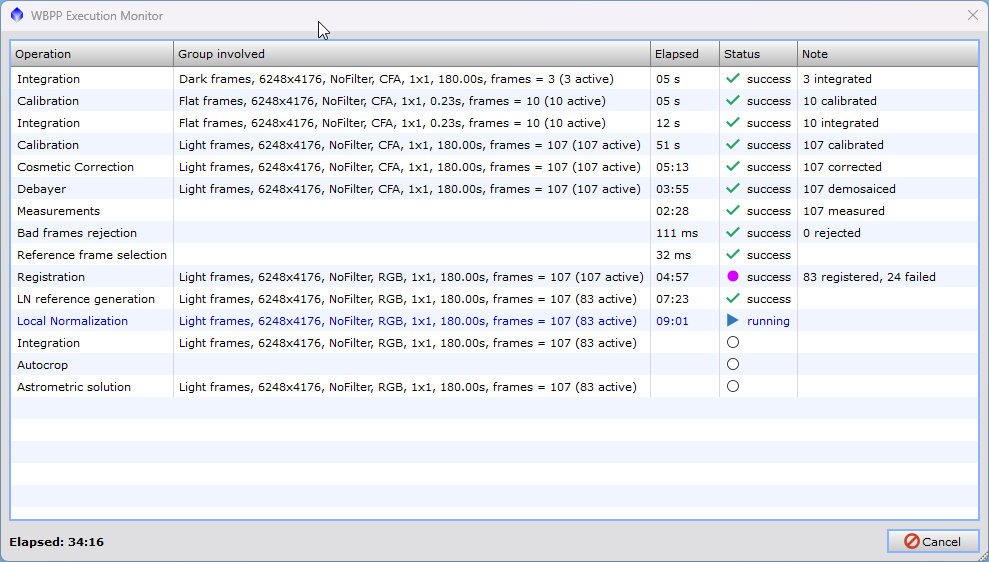
Bearbeiten
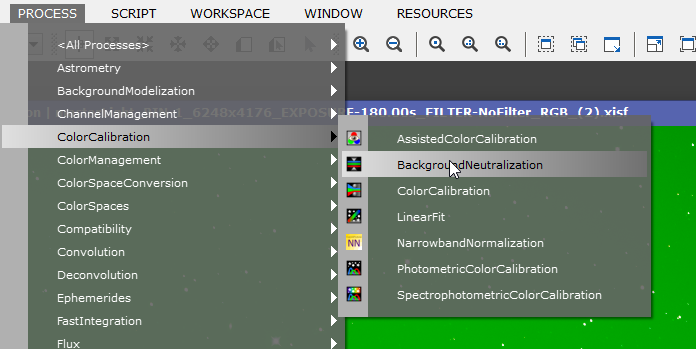
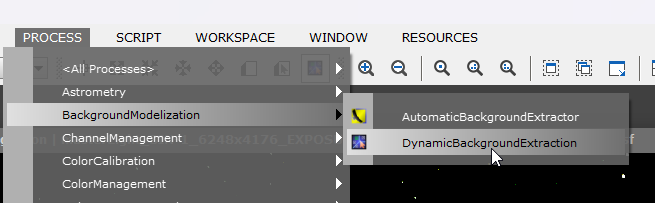
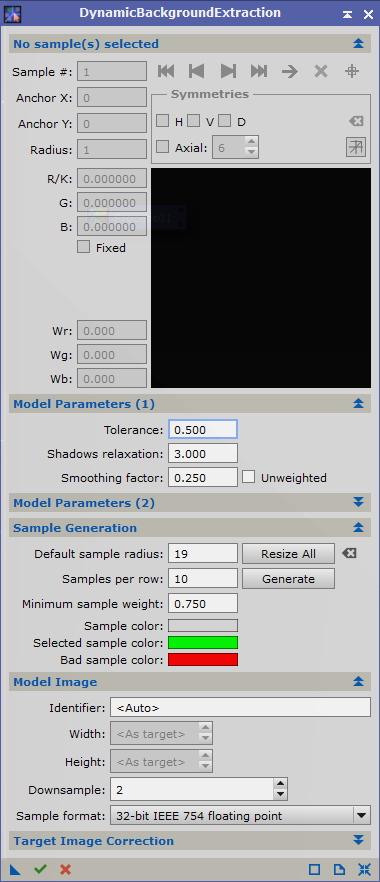
Vignette entfernen
Hyper-Stretch und dann kreise um die Vignette legen
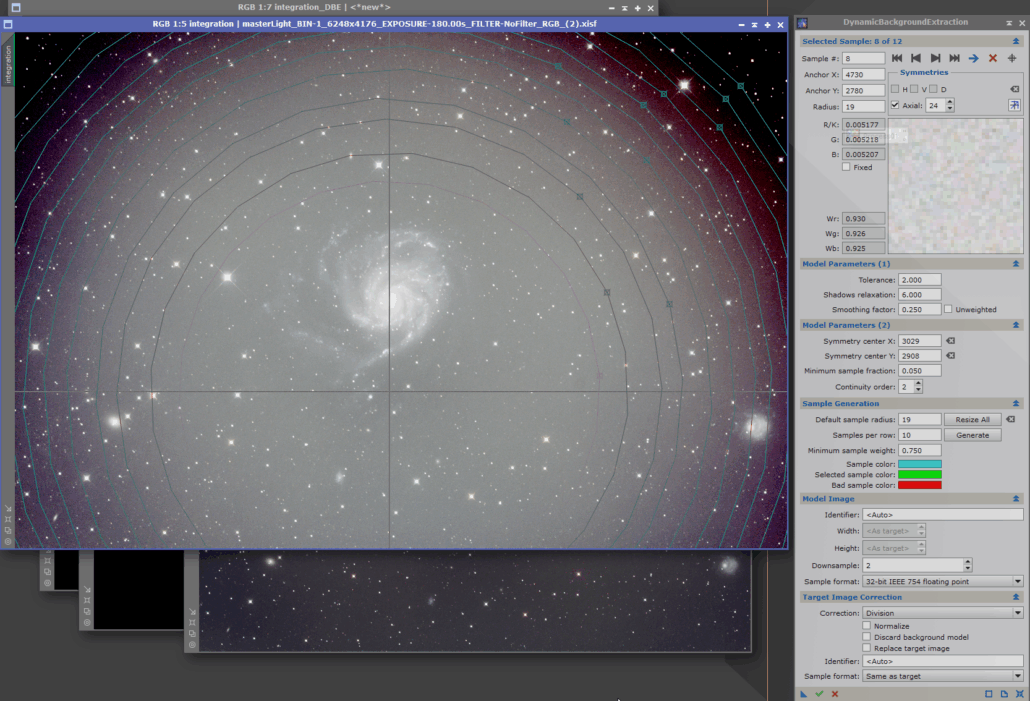
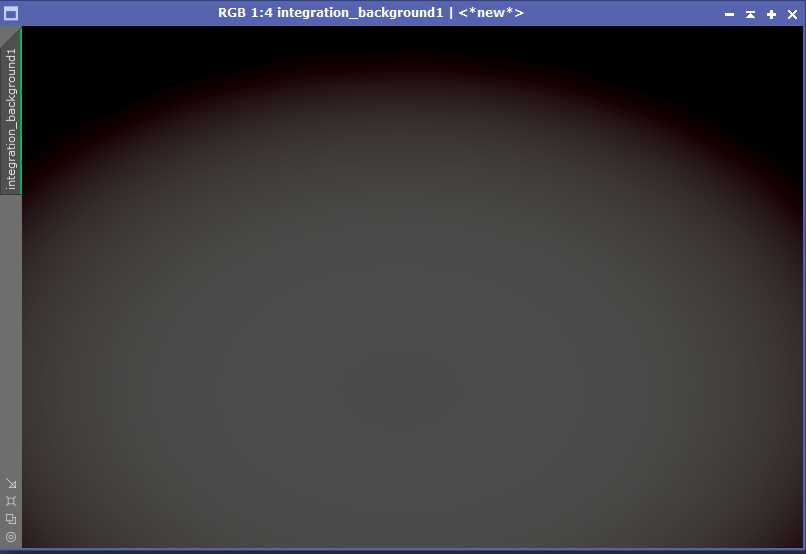
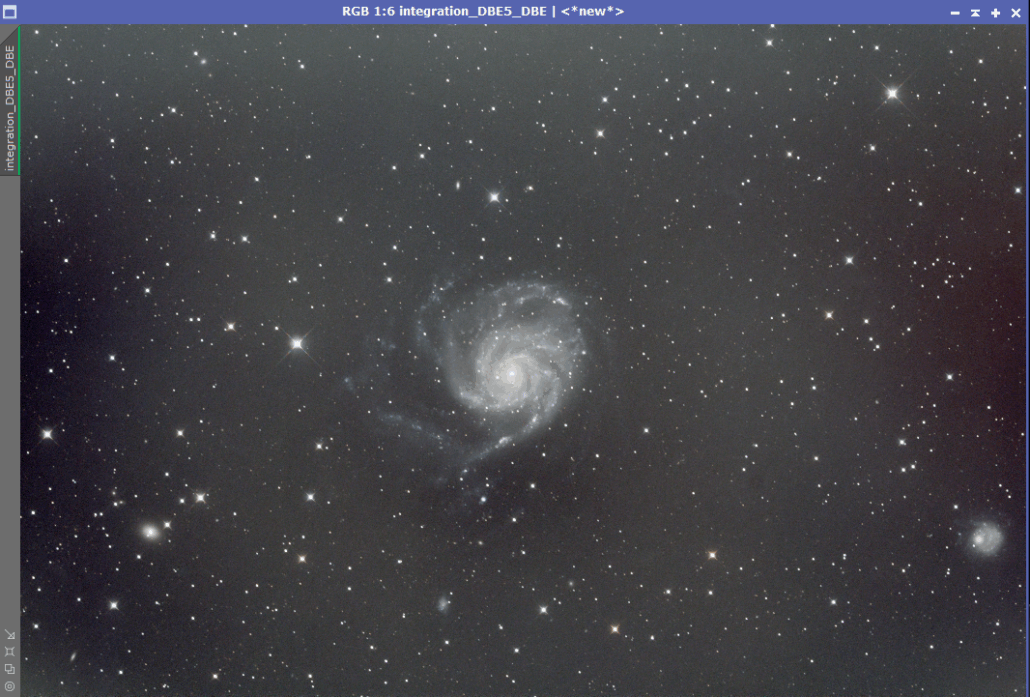
2te Runde
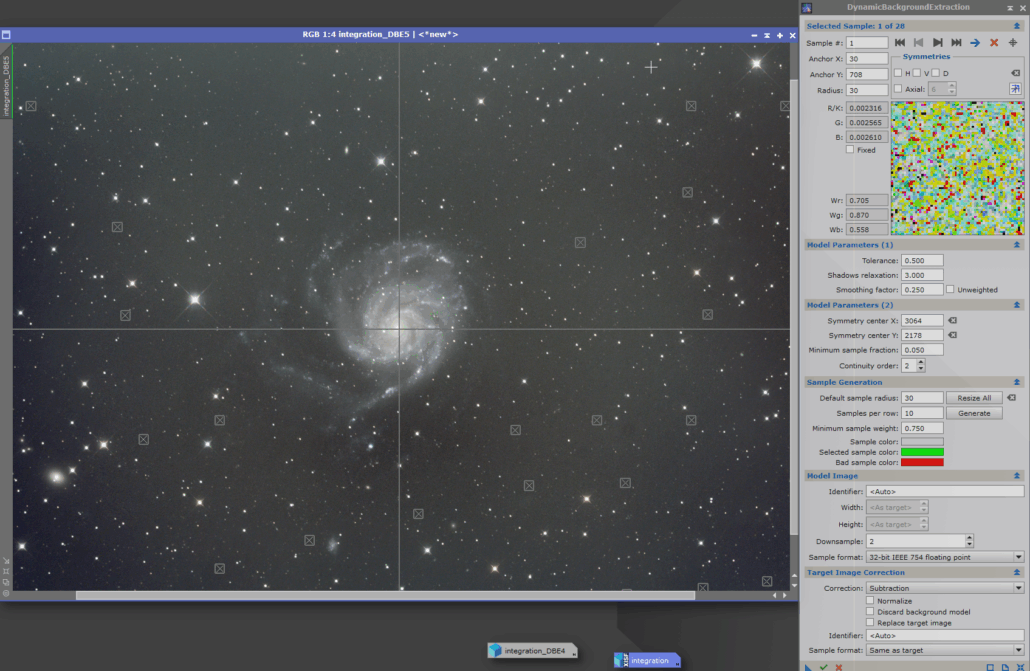
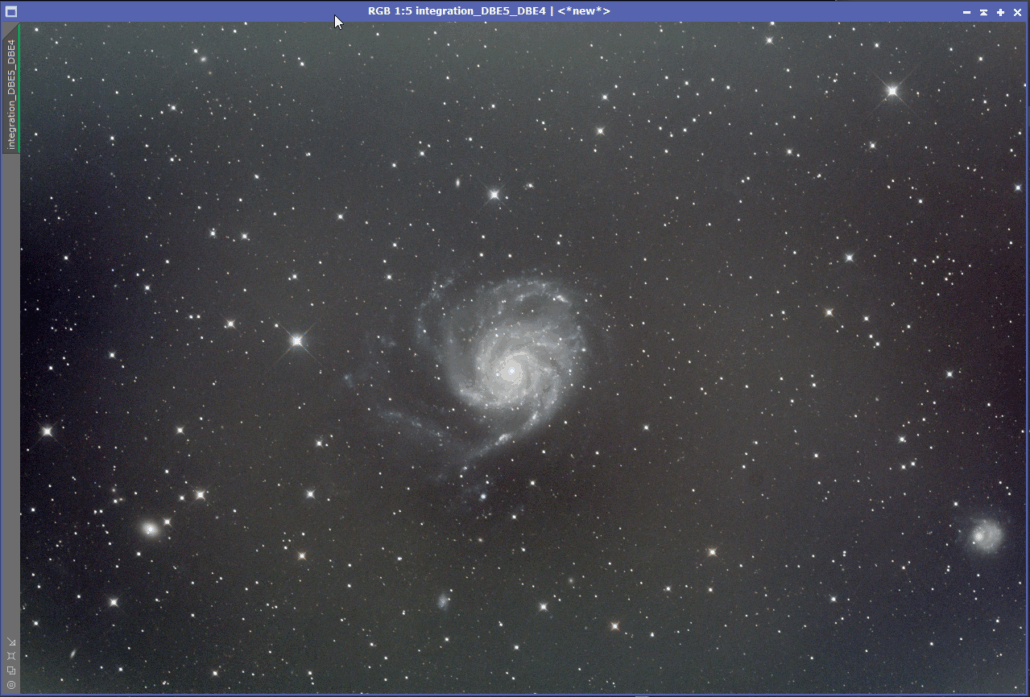




Hinterlasse einen Kommentar
An der Diskussion beteiligen?Hinterlasse uns deinen Kommentar!